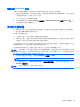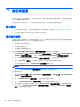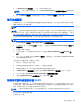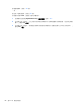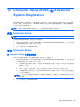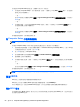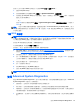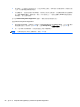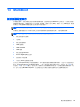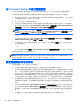User Guide-Linux
Table Of Contents
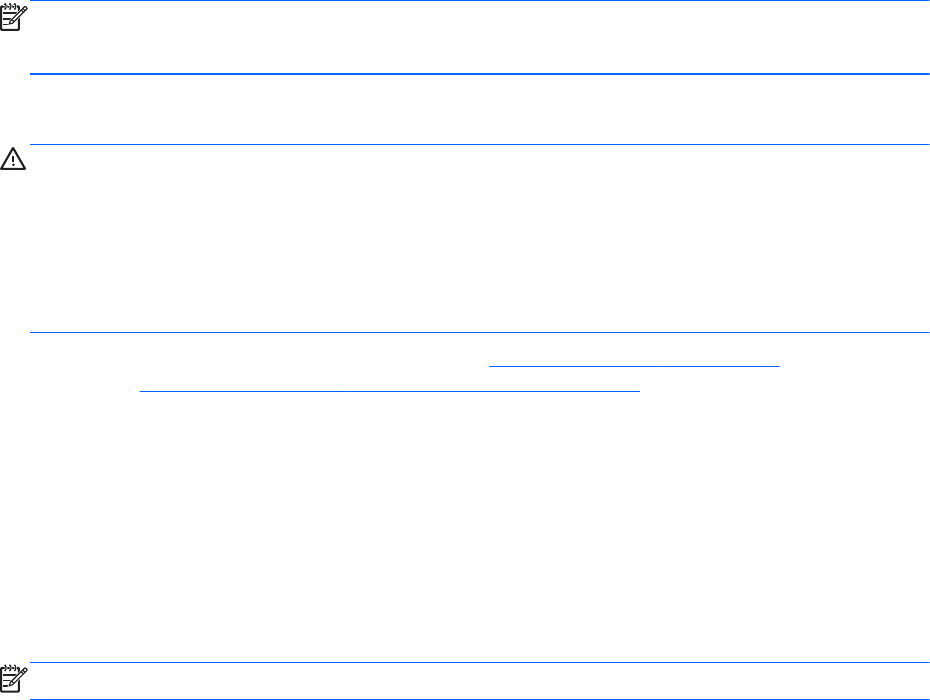
按如下方式可以顯示 BIOS 版本資訊(又稱為 ROM 日期 和系統 BIOS):
1. 啟動 Computer Setup。
2. 使用指標裝置或方向鍵選取 File(檔案)> System Information(系統資訊)。
3. 如果要結束 Computer Setup 而不儲存變更,請按一下螢幕左下角的 Exit(結束)圖示,然後依照
畫面上的指示繼續執行。
- 或 -
使用 tab 鍵和方向鍵選取 File(檔案)> Ignore Changes and Exit(忽略變更並結束),然後按下
enter 鍵。
附註: 您也可以開啟或重新啟動電腦,在畫面底部顯示「Press the ESC key for Startup Menu」(按下
esc 鍵以開啟啟動功能表)訊息時按下 esc 鍵,然後按下 f1 鍵,藉此確定 BIOS 版本。依照畫面上的指
示結束此畫面。
下載 BIOS 更新檔
注意: 為了降低毀損電腦或安裝失敗的風險,請在電腦使用 AC 變壓器連接至可靠的外部電源時,才
下載和安裝 BIOS 更新檔。在電腦使用電池電源、銜接在選用的銜接裝置,或連接到選用的電源時,請
勿下載或安裝 BIOS 更新檔。在下載與安裝期間,遵循這些指示:
請勿從 AC 電源插座拔出電源線,中斷電腦的電力。
切勿將電腦關機,或是啟動暫停或休眠狀態。
請勿插入、取出、連接或中斷連接任何裝置、纜線或電源線。
1. 開啟 Web 瀏覽器。如需美國地區支援,請造訪 http://www.hp.com/go/contactHP。如需全球支援,
請造訪
http://welcome.hp.com/country/us/en/wwcontact_us.html。
2. 依照畫面上的指示,識別您的電腦並存取要下載的 BIOS 更新。
3. 按一下軟體與驅動程式下載的選項,在產品方塊中輸入您電腦的型號,然後按下 enter。依照畫面
上的指示繼續執行,識別您的電腦並存取要下載的 BIOS 更新。
4. 從列出的機型中按一下您的特定產品。
5. 按一下適當的作業系統。
6. 移至 BIOS 區段並下載 BIOS 軟體套件。
7. 依照下載 BIOS 軟體套件提供的安裝指示進行。
附註: 當螢幕上出現訊息報告安裝成功之後,您就可以從硬碟刪除該下載檔案。
使用 Advanced System Diagnostics
藉由 Advanced System Diagnostics,您可以執行診斷測試,以確定電腦硬體是否運作正常。Advanced
System Diagnostics 中提供以下診斷測試:
●
啟動測試 — 此測試可分析啟動電腦所需的主要電腦元件。
●
執行測試 — 此測試會重複執行啟動測試,並檢查是否有啟動測試未偵測到的間歇性問題。
●
硬碟測試 — 此測試可分析硬碟的實體狀況,然後檢查硬碟每個磁區中的所有資料。如果此測試偵
測到損壞的磁區,會嘗試將資料移至良好的磁區。
●
記憶體測試 — 此測試可分析記憶體模組的實體狀況。如果此測試報告錯誤,請立即更換記憶體模
組。
使用 Advanced System Diagnostics
57